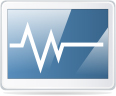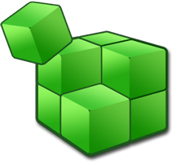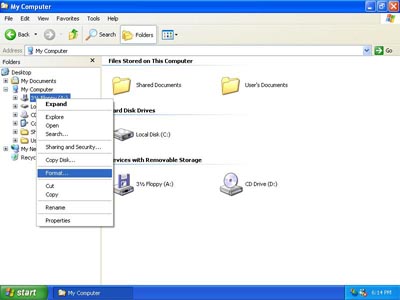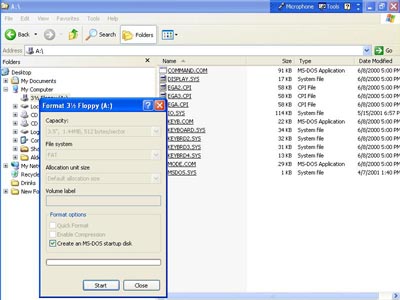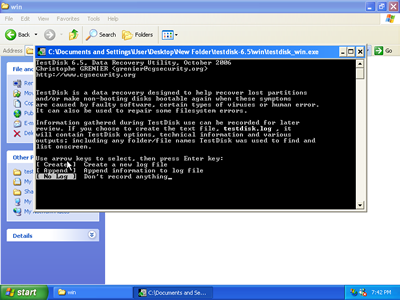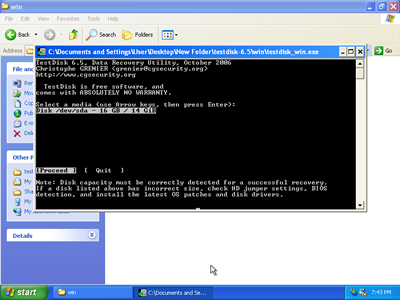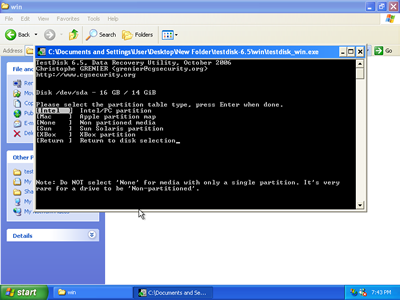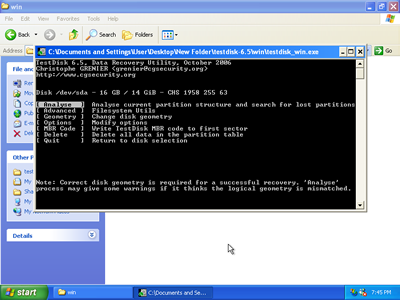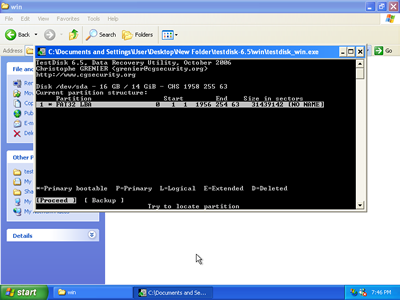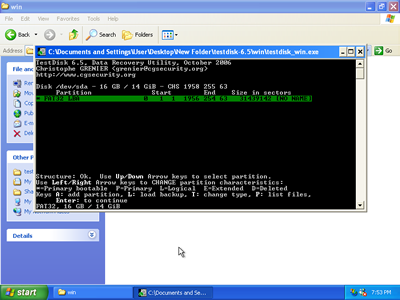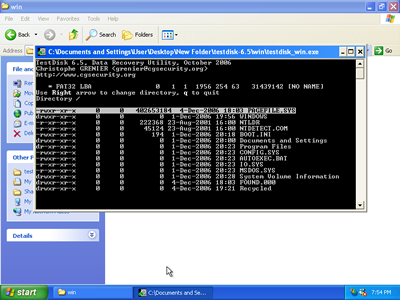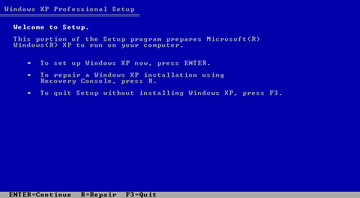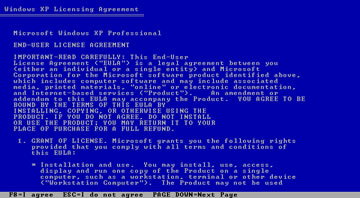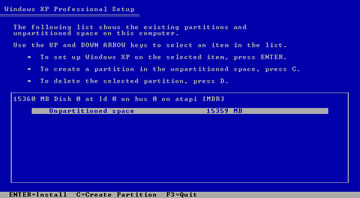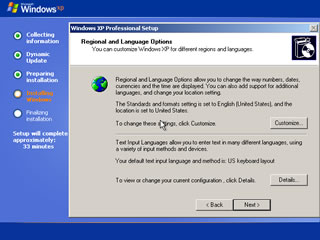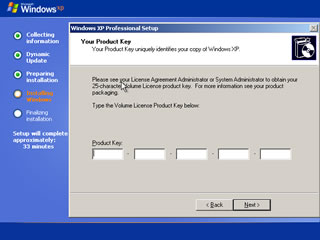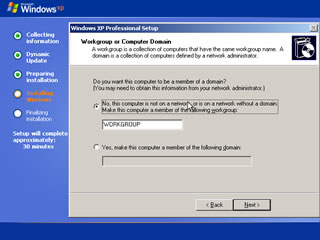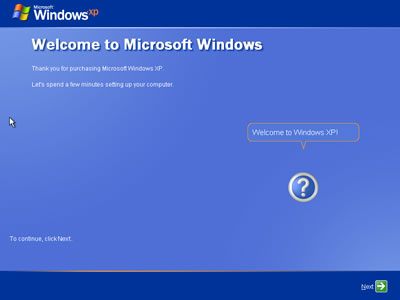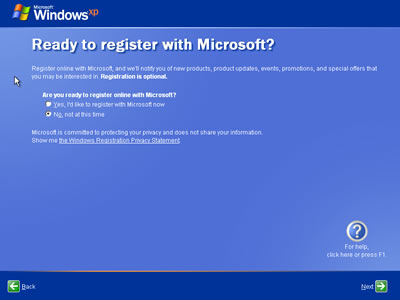Способы восстановления утерянных данных
| Восстановление данных с жесткого диска может быть проще, чем вы думаете!Конечно же я имею в виду программное обеспечение и проблемы операционной системы. Если ваш жесткий диск физически поврежден, то программное обеспечение не может помочь вам восстановить ваши данные. Я настоятельно рекомендую вам видеть профессионала, чтобы восстановить ваши данные, если ваши данные является жизненно важным. Если данные не являются жизненно важными, и вы хотите сохранить ваши деньги и узнать что-то новое, пытаясь восстановить ваши данные с поврежденного жесткого диска нажмите здесь для несколько советов. |
|
|
| Есть множество программного обеспечения и несколько бесплатных, чтобы помочь вам восстановить ваши данные. Все программное обеспечение, являются коммерческими и стоят денег. С другой стороны, большинство бесплатных автора ограничены в том, что они позволяют восстановить. Да, компании знают, что люди готовы платить деньги, чтобы восстановить свои данные.
Хорошие новости есть только несколькосвободного и неограниченного программного обеспечения для восстановления данных , и мы должны быть в состоянии восстановить ваши данные с ними. Обратите внимание, что я никоим образом не связан ни с одной из этих программ и продуктов.
Продолжить чтение, чтобы понять, как восстановить ваши данные. |
Понимание восстановления данных.
1) Master Boot Record (MBR) и таблица разделов находятся в первом секторе жесткого диска. Они определяют, какие раздел (ы) на диске загрузочный и использовать эту информацию для загрузки операционной системы.
Если ваш MBR или таблицу разделов повреждены, диск станет загрузочным ООН, и может оказаться пустым, если информация о разделе была стерты.
2) Первый файл на разделе NTFS является основной таблицы файлов (MFT). MFT в основном список имен, свойства и расположение всех файлов в разделе. Основной таблицы файлов используется операционной системой для доступа к файлам.
Когда вы удаляете файл, а затем удалить его из корзины, операционная система просто помечает файл как удаленный в основной таблицы файлов.
В обоих случаях, хорошей новостью является то, что данные на самом деле не стираются, а места он занимает на диске теперь считается free.To предотвратить операционная система от перезаписи на ваши данные,
Не экономьте и не пишите что на вашем жестком диске!
Восстановления данных.
Есть 3 вещи, которые мы должны сделать, чтобы восстановить данные.Первый заключается в загрузке компьютера, вторая восстановления программного обеспечения и третий нам нужно куда-то передать данные.Я дам вам несколько способов сделать это, так что вы можете восстановить ваши данные так, как это проще для вас. Начну с наиболее рекомендуемым.
Вариант 1 - Передача жесткого диска на другой компьютер.
Если у вас есть доступ к другому компьютеру, положите ваш жесткий диск в качестве раба (Изменить перемычек). Загрузите компьютер с Master Hard Drive. Посмотрите на ваши файлы с помощью файлового проводника. Если вы не можете найти свой файлов
нажмите здесь , чтобы перейти к следующему шагу.
Вариант 2 - Windows XP загрузочную дискету.
- Поместите дискету в дисковод гибких дисков.
- Нажмите на Мой компьютер, щелкните правой кнопкой мыши: диск и нажмите кнопку Формат.
- В окне форматирования выберите Создать MS-DOS загрузочного диска.
Data Recovery Software.
Помните, не экономить что-либо на жесткий диск, который нуждается восстановления данных . Если вы будете использовать загрузочную дискету, то вам необходимо распаковать архив и записать контент на CD-ROM.
Процесс восстановления данных.
Загрузите компьютер (или дискеты или Master жесткий диск) и запустить testdisk_win.exe, который находится в каталоге победу (просто дважды щелкните на файл в Windows XP Если вы загрузились с дискеты типа. D: \ TestDisk-6.5 \ победа \ testdisk_win.exe ).
Выберите No Log.
Выберите физический диск и продолжайте работу.
Для Windows XP выберите Intel.
Выберите анализ.
Приступить.
Вы можете нажать кнопку P, чтобы увидеть список файлов в разделе :-)
Нажмите Q, чтобы вернуться к экрану восстановления данных.
Выберите писать. Ваши данные будут восстановлены!
Я надеюсь, что ничего не был переписан, и вы восстановились ваши данные. Если вы не смогли найти ваши данные, и вы уверены, что ваш жесткий диск не подведет (я видел жесткого диска из-за дешевой нестабильное электропитание 250W), вы, возможно, придется рассмотреть профессиональное восстановление данных программного обеспечения с гораздо более сложными алгоритмов. Здесь приведен список
программного обеспечения восстановления данных
Если вы пришли на эту страницу потому, что загрузочный раздел вопросов, и это не может помочь вам, то вам необходимо переустановить Windows XP .
Восстановление данных с неисправного жесткого диска.
Опять же, если ваши данные жизненно важные, вызватьпрофессиональное восстановление данных службы . Если вы готовы разрушить ваш DAT, пытаясь восстановить то этот раздел для вас.Помните, что вы не можете открыть ваш жесткий диск. Пыли в воздухе сделает его невозвратными.
Проверьте среду.
Ищите фактор окружающей среды, которые могут помешать функционированию вашего жесткого диска. Есть ли магниты на корпусе компьютера, рядом с жесткого диска? Есть ли вентилятор или нагреватель рядом с компьютером? Есть трансформатор, распределительную коробку или высокой мощности устройства рядом с компьютером (на этаж выше или в соседней стенки)? Все это будет создавать магнитные и / или электромагнитных полей, которые могут вмешиваться в ваш жесткий диск.Оборудование, которое может вибрировать компьютера, даже при очень низкой амплитудой может резонировать и вызывают головки жесткого диска, чтобы пропустить и перейти или даже поцарапать пластин.